华为手机小组件图标一键调出方法
在数字化生活的浪潮中,每一位智能手机用户都渴望拥有一个既实用又充满个性的手机桌面。华为手机,凭借其强大的功能性和高度的定制化选项,成为了众多用户展现个性的首选。今天,就让我们一同探索华为手机小组件的奥秘,解锁如何在手机桌面上轻松添加并自定义那些令人眼前一亮的小图标,让你的手机界面焕发新生!
一、开启个性化之旅:进入桌面编辑模式
一切的开始,都源于一个简单的动作——双指捏合。在华为手机的空闲区域,用两根手指从屏幕两边向中间轻轻捏合,或者长按桌面空白处,直到屏幕仿佛被激活,进入了一个全新的编辑状态。这一刻,你就像一位即将在画布上挥洒创意的画家,准备开始你的个性化创作之旅。
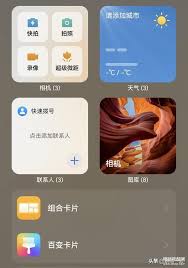
二、探索无限可能:选择窗口小工具
步入桌面编辑的殿堂,你会发现屏幕下方隐藏着一排神秘的选项,其中“窗口小工具”便是我们此行的目标。它如同一个宝藏箱,里面藏着各式各样的小组件,每一个都蕴含着不同的功能与魅力。值得注意的是,在鸿蒙3.0系统中,这个宝藏可能稍微隐藏得深一些,你需要先进入“服务卡片”,然后轻轻下滑至最底部,才能发现“窗口小工具”的身影。
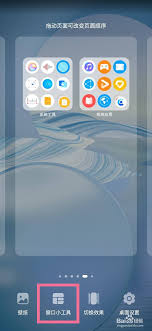
三、定制专属桌面:浏览并添加小组件
点击“窗口小工具”,你便踏入了一个充满可能的世界。眼前,各式各样的小组件如繁星点点,等待着你的挑选。无论是让你随时掌握风云变幻的天气小组件,还是时间的优雅展示——时钟小组件,亦或是提醒着你每一个重要日子的日历小组件,还有让旋律触手可及的音乐播放器小组件……每一个小组件都像是桌面上的一个小精灵,为你的日常生活增添一抹亮色。
更令人欣喜的是,许多小组件还提供了多样化的样式选择。比如,天气小组件可能有多种主题风格,从简约到生动,总有一款能触动你的心弦。挑选完成后,只需在小组件列表中点击或长按你想要的小组件,然后像拖拽图标一样将其移动到你想要放置的位置。如果你对当前屏幕空间有限感到困扰,别担心,长按小组件图标,你可以自由地将其拖动到其他屏幕,直到找到最完美的位置。
四、细节之处见真章:调整与优化
小组件添加到桌面后,别急着退出编辑模式。你还可以长按并拖动小组件来调整其位置,让桌面布局更加合理美观。部分小组件还支持大小调整,只需长按小组件边缘并拖动,就能轻松改变其大小,让小组件与桌面完美融合。
五、注意事项:享受探索的乐趣
当然,美好的事物总是需要一点耐心和细心去呵护。不同型号的华为手机或不同版本的操作系统,可能在添加小组件的具体步骤上略有差异。如果遇到困惑,不妨翻开你的手机用户手册,或是访问华为官方网站,那里有更详细的指导等待着你。此外,小组件的具体功能和可用性,也会因应用程序的不同而有所差异。有些小组件,可能需要你先安装相应的应用程序才能使用。但这又何尝不是一种探索的乐趣呢?每一次安装,都可能开启一段新的旅程,发现更多未知的精彩。
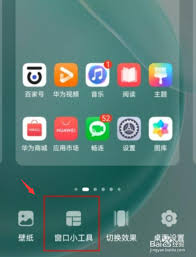
让生活因科技而美好
通过上述步骤,你已经掌握了在华为手机上添加并自定义桌面小组件的技巧。相信在你的巧手下,手机桌面已经变得更加丰富多彩,使用体验也得到了显著提升。正如古人所言:“君子性非异也,善假于物也。”善于利用科技的力量,我们的生活就能变得更加便捷与美好。在这个快速变化的时代,让我们一起拥抱科技,不断探索,不断学习,让生活因我们的智慧选择而更加精彩。












